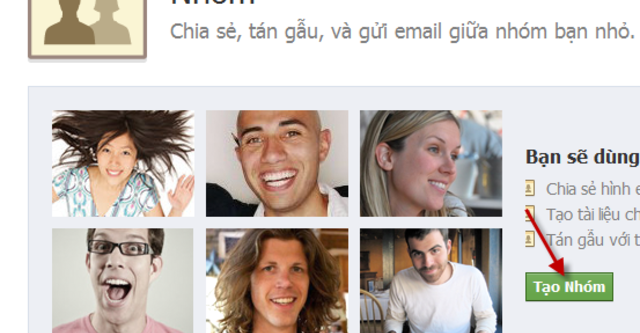
Mới đây Facebook đã bổ sung tính năng nhóm cho phép bạn có thể tổ chức lại bạn bè, gia đình, đồng nghiệp và những người quen biết vào những cộng đồng nhỏ hơn.
Trong mỗi cộng đồng nhỏ này bạn có thể gửi những chia sẻ, liên kết hay tạo các sự kiện, liên hệ với những người trong nhóm, và nhiều tính năng khác... mà không cần phải công khai toàn bộ nội dung đó cho tất cả bạn bè.
Tại sao bạn cần tạo nhóm?
Tất nhiên, nguyên nhân chính là vấn đề bảo mật. Tài khoản Facebook của bạn có thể chứa toàn bộ bạn bè và người quen từ rất nhiều mảng khác nhau của cuộc sống như công việc, gia đình, bạn học... Bất cứ thứ gì bạn chia sẻ trên đó không phải lúc nào cũng phù hợp cho tất cả mọi người. Tính năng nhóm cho phép bạn quyết định những người thuộc nhóm nào có quyền xem, bình luận về những chia sẽ của bạn. Bên cạnh đó tính năng nhóm còn cho phép bạn:
- Chat nhóm: cho phép bạn tạo một “chatroom” nơi mọi người trong nhóm có thể cùng trao đổi.
- Email nhóm: Đôi khi bạn muốn tổ chức một sự kiện và muốn gửi email thông báo tới tất cả bạn bè trong nhóm, thật khó để có thể không sót một ai. Với email nhóm bạn chỉ cần gửi tới một địa chỉ email, tất cả thành viên trong nhóm sẽ nhận được.
- Chia sẻ hình ảnh, video, liên kết, tài liệu: Tính năng này rất hữu ích đặc biệt với những công việc yêu cầu sự hợp tác cao.
Làm thế nào để tạo một nhóm
Trước hết bạn truy cập vào trang Nhóm của Facebook rồi nhấn vào nút Tạo Nhóm.
Trong cửa sổ mới nhập vào tên nhóm mới của bạn. Ở trường danh sách thành viên ngay khi bạn bắt đầu nhập ký tự đầu tiên Facebook sẽ tự động tìm kiếm và cung cấp cho bạn những gợi ý từ danh sách bạn bè giúp bạn lựa chọn nhanh hơn.
Ở mục Quyền Riêng Tư bạn có 3 lựa chọn: Đóng, Mở và Bí mật
- Mở: Thông tin về nhóm, thành viên và nội dung của nhóm hoàn toàn công khai. Tất mọi người đều xem được những chia sẻ trong nhóm.
- Đóng: Thông tin về nhóm và các thành viên được công khai, tuy nhiên nội dung chia sẻ của nhóm thì hoàn toàn riêng tư, chỉ những thành viên trong nhóm mới xem được.
- Bí mật: Tất cả những thông tin của nhóm (bao gồm cả thông tin thành viên và nội dung) người ngoài đều không thấy được.
Sau khi chọn xong bạn nhấn nút Tạo mới để tạo nhóm.
Những cấu hình khác
Từ trang chủ Facebook bạn sẽ thấy tên nhóm mà bạn vừa tạo. Nhấn vào tên nhóm, Facebook sẽ đưa bạn đến trang chủ của nhóm.
Nhấn vào nút Chỉnh Sửa Nhóm để thay đổi các thông tin của nhóm.
Ở mục chỉnh sửa này bạn có thể thay đổi những thông tin cơ bản của nhóm đồng thời tạo địa chỉ email chung cho nhóm. Nhấn vào nút Set Up Group Email để tạo địa chỉ email chung.
Trong màn hình chỉnh sửa thông tin nhóm bạn có thể tải lên hình đại diện cho nhóm bằng cách chọn “Ảnh đại diện” từ menu bên trái.
Trên đây là những thao tác cơ bản giúp bạn làm quen với tính năng nhóm trong Facebook. Hi vọng bài viết hữu ích đối với bạn.
Theo Maketecheasier







Bình luận
Vậy làm sao để bỏ người mình đã cho vào nhóm, hôm trc cho nhầm ng` vô nhóm bây h ko bik cách loại ra :d
Bạn vào mục thành viên trong nhóm rồi xóa bỏ người đó đi thôi. Như hình dưới đây
Thông tin trên Facebook nhóm
Làm thế nào để khi có thành viên viết bình luận mới thì sẽ có thông báo tới email hoặc tới Fb riêng của các thành viên? Mình thấy phải chủ động truy nhập vào Fb nhóm mới biết được thông tin à!
A và B là bạn của mình.A & B không quen biết nhau.
Khổ cái:
Mình bình luận cho A thì B thấy trên trang chủ cập nhật của B
Mình bình luận cho B thì A thấy trên trang chủ cập nhật của A
+ Nếu mình đưa A vào nhóm A (Quyền riêng tư:Bí mật)
+ Và đưa B vào nhóm B (Quyền riêng tư:Bí mật)
>>Thì có ngăn được cái dòng đậm trên ko ? Tức là, mình muốn bài viết của mình sau khi đăng lên thì các thành viên của các nhóm có thể thấy và bình luận được,nhưng không thể thấy thành viên của nhóm khác.
tại sao tôi ko thể thay đổi dc quyền riêng tư trong nhóm của mình ?
xoá nhóm trên fb kiểu j đc
Chỉ cần rút khỏi nhóm đó là nhóm biến mất...
cho mình hỏi làm sao để thêm lại thành viên khi thành viên nớ bị cấm mãi mãi , mình lỡ tay